Контур.Крипто Сервис Для Создания и Проверки Электронной Подписи
В рамках действующего законодательства только квалифицированная цифровая подпись (КЭП, КЭЦП) наделяет электронный документ юридической силой. Владелец ключа может заверять документацию разными способами. Во-первых, с помощью специального плагина, установленного на ПК. Например, КриптоПро Office Signature позволяет визировать файлы .doc и .xls, КриптоПро PDF — электронные формы, созданные с помощью продуктов Adobe (Acrobat, Reader, LiveCycle ES).
Во-вторых, можно воспользоваться отдельной программой для заверки информации любого формата, например, КриптоАРМ.
И, наконец, третий способ — визирование через специализированные веб-сервисы, которые не требуют установки вспомогательных приложений на ПК. Один из таких сервисов — Контур.Крипто от компании «СКБ Контур», которая входит в число ведущих разработчиков систем для электронного документооборота. На третьем способе подтверждения файлов остановимся более подробно.
В чем основные преимущества и недостатки веб-сервиса? Какая альтернатива наиболее предпочти скачать ПО КриптоПро или зарегистрироваться в Контур Крипто? Эти и другие вопросы рассмотрим в статье.
Подберем электронную подпись под ваши задачи
Оставьте заявку и получите консультацию в течение 5 минут.
Установка, активация и настройка ЭП
Откройте панель управления Windows и выберете из списка программ КриптоПро CSP.

Когда программа запустится, вы увидите следующее окно, в котором необходимо найти вкладку «Сервис».

Далее ищем меню «Просмотреть сертификаты в контейнере». Появляется окно «Обзор», в котором можно ознакомиться с информацией по поводу имени контейнера и считывателя. Нажимаем «Ок».

В следующем окне «Сертификаты в контейнере закрытого ключа» не нужно производить никаких действий. Пропускаем его, нажав «Далее».

Появится окно с данными пользователя. Нужно выбрать «Свойства».

Устанавливаем новый Сертификат, для этого выбираем «Установить сертификат».

В следующем окне просто жмём «Далее». Затем нужно выбрать пункт «Поместить все сертификаты в одно хранилище», для чего жмём «Обзор» и выбираем папку «Личное».

Для завершения нажимаем «Готово».
Правильная настройка работы электронной подписи позволит избежать проблем и приостановки работы ЭП, поэтому все шаги нужно проделать предельно внимательно. Не забывайте проверять обновления программного обеспечения.
Если у вас возникают какие-то трудности с установкой сертификата ЭП на компьютер, вы всегда можете обратиться к нам за бесплатной помощью.
Установка драйвера Рутокен
Если электронная подпись записана на защищенный носитель Rutoken, необходимо установить драйвер носителя. После скачивания и установки в списке программного обеспечения ищите Панель управления рутокен.

Программы КриптоПро или Контур Крипто: что выбрать
Для корректной работы с ключевой парой требуется правильно настроить ПК и подготовить рабочее место. Это обязательный этап, независимо от того, в какой программе участник документооборота планирует реализовывать функционал цифровой подписи.
В первую очередь требуется установить криптопровайдер (средство криптозащиты). Утилита участвует в генерации, проверке, шифровании и расшифровке ЭЦП, обеспечивает целостность информации и защищает ее от несанкционированного доступа. Без СКЗИ владелец КЭП не сможет использовать ее функции и участвовать в электронном документообороте.
Читайте также: Криптографические решения. От криптопровайдеров до браузерных плагинов / Блог компании «Актив» / Хабр
Самой популярной криптографической утилитой считается КриптоПро CSP. В течение 3-х месяцев программой разрешено пользоваться в бесплатном тестовом режиме. По истечении этого срока необходимо приобрести лицензию. Дистрибутив для скачивания представлен на сайте разработчика в разделе «Центр загрузок». Для соответствия актуальному алгоритму генерации и проверки ЭП (ГОСТ Р 34.10-2012) необходимо установить утилиту версии не ниже 4.0.
Дальнейшая процедура настройки предполагает следующий порядок:
- Установить драйвер для физического носителя ключевой пары (токена). Если в качестве USB-токена используется Рутокен 2.0 и Jacarta SE, пользователю не придется устанавливать на компьютер СКЗИ — внутри флешки уже есть встроенный криптопровайдер, не требующий покупки дополнительных лицензий.
- Загрузить личный сертификат, полученный в удостоверяющем центре. Это можно сделать через утилиту КриптоПро двумя способами: из вкладки «Установить личный сертификат» или «Посмотреть сертификаты в контейнере». Перед установкой необходимо вставить съемный ключевой носитель в USB-разъем.
- Загрузить корневой сертификат УЦ. Это открытый ключ, по которому СКЗИ определяет, какой именно УЦ выпустил ЭЦП, к какому реестру обращаться для подтверждения достоверности и актуальности сертификата.
Что необходимо установить для работы с ЭЦП
Интерфейс популярных браузеров Internet Explorer, Яндекс.Браузер, Mozilla Firefox, Opera, Google Chrome в той или иной мере различается между собой, поэтому настройка каждого интернет-обозревателя имеет свои особенности.
Для корректного использования сертификата ЭЦП при отправке электронной документации необходимо установить на рабочее место владельца цифровой подписи криптопровайдер КриптоПро CSP, дополнительную библиотеку CAPICOM и плагин для браузера.
Подробная инструкция по установке криптопровайдера
Криптопровайдер КриптоПро CSP обеспечивает идентификацию и юридическую значимость документов, подписанных ЭЦП, гарантирует конфиденциальность и целостность информации, переданной в электронном виде.
Установка программного компонента выполняется по следующему алгоритму:
- Скачать с сайта производителя дистрибутив для Windows.
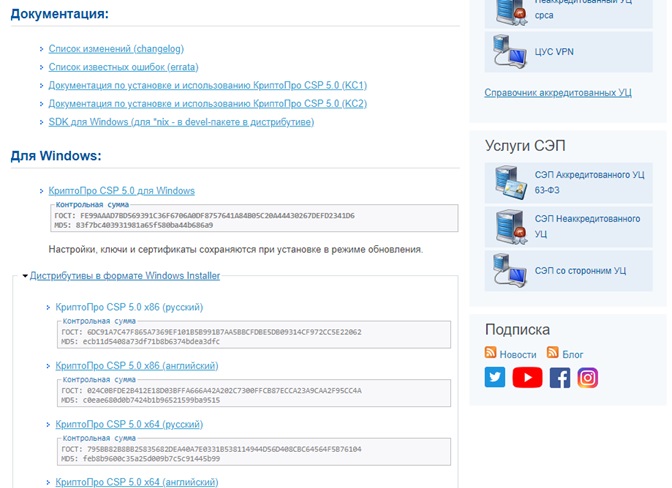
- Дождаться завершения скачивания, после чего дважды кликнуть мышью по установочному файлу CSPSetup.exe, запустив установку.
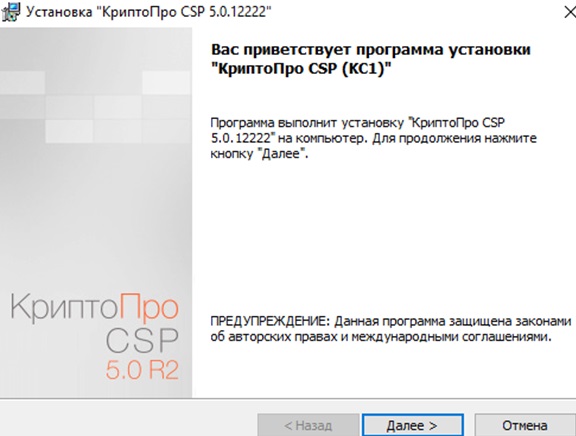
- Ознакомиться с лицензионным соглашением, принять его условия и нажать кнопку «Далее».
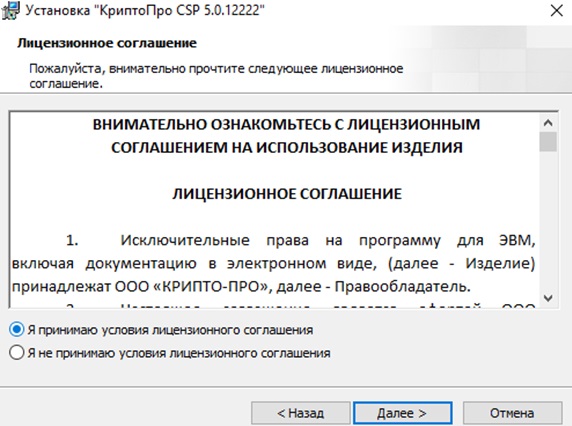
- В появившейся на экране форме указать Имя пользователя, Организацию и Серийный номер ПО.
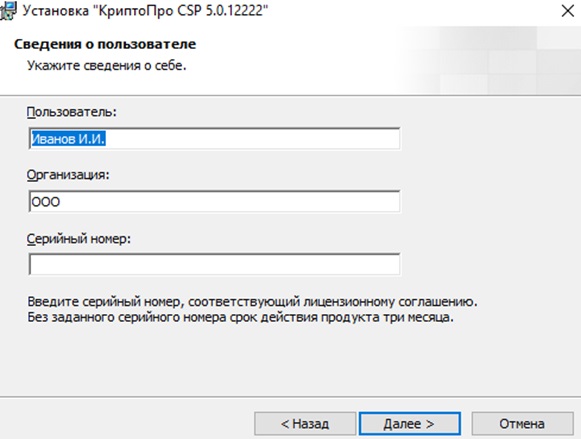
- Выбирать вид установки криптопровайдера. Для большинства пользователей рекомендована «Обычная» установка.
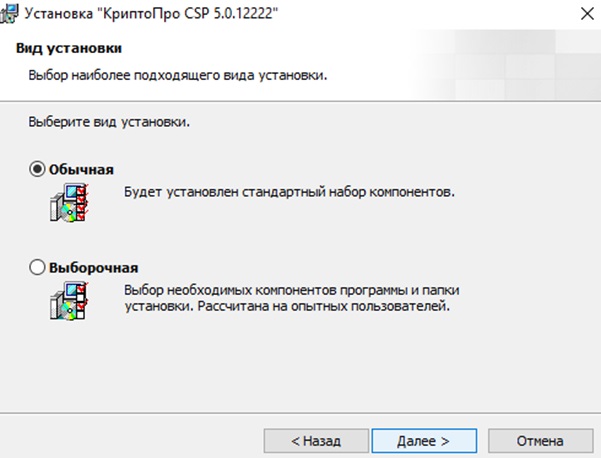
- Чтобы начать инсталляцию нажать на Установить.
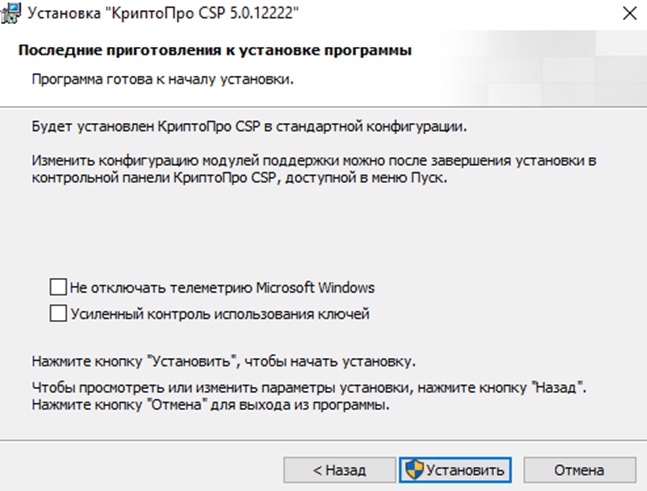
- Дождаться завершения установки, после чего выбрать кнопку «Готово» и выполнить перезагрузку ПК.
В случае возникновения проблем с установкой пользователь может обратиться за помощью к специалистам службы технической поддержки разработчика ПО.
Установка дополнительной библиотеки
Главной задачей библиотеки CAPICOM является обеспечение стабильного функционирования электронных торговых площадок. В его задачу входит проверка ЭП, шифрование и дешифрование информации, добавление или удаление сертификатов и т.д.
Внимание! Программный компонент CAPICOM предназначен для использования только в браузере Internet Explorer.
Скачать дополнительную библиотеку можно бесплатно на официальном сайте Microsoft.
После скачивания файла на компьютер, необходимо выполнить его инсталляцию, следуя подсказкам виртуального помощника.
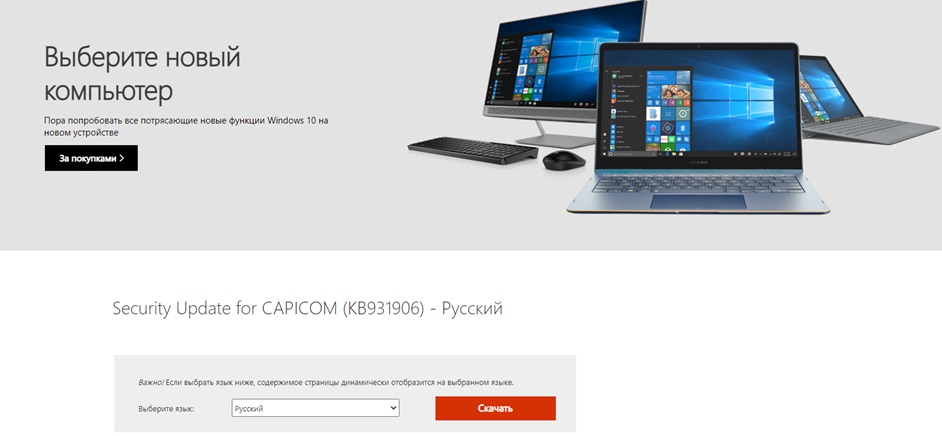
Плагин для браузера для корректной работы с ЭЦП
Для отображения и работы Web-страниц, которые используют КриптоПро CSP необходимо скачать и установить плагин для браузера.
После скачивания плагин нужно установить, следуя подсказкам виртуального помощника.
Внимание! Активация и настройка плагина выполняется отдельно для каждого браузера.
Настройка компьютера
Установка программного обеспечения. Контур.Крипто установит на ваш компьютер специальное программное обеспечение для выполнения криптографических операций.
Данное ПО, сертифицированный криптопровайдер КриптоПро CSP, обращается к закрытому ключу электронной подписи, а также выполняет подписание, шифрование и расшифрование документов на вашем компьютере. Таким образом обеспечивается безопасность закрытого ключа электронной подписи.
Проверка электронной подписи выполняется на сервере Контур.Крипто, так как при этом не используется закрытый ключ электронной подписи.
Операционные системы. В настоящее время Контур.Крипто работает только на компьютерах с операционной системой Microsoft Windows. Если вы хотите использовать Контур.Крипто на компьютере с другой операционной системой, пожалуйста, напишите нам письмо.
Подключение к интернету. После подписания документы сохраняются в электронном архиве на сервере Контур.Крипто. Если вы используете медленное подключение к интернету или подписываете документы размером больше 100 МБ, их сохранение может занять продолжительное время. Если вы хотите работать в Контур.Крипто с большими документами, пожалуйста, напишите нам письмо.
Как начать работать в «Контур-Экстерн»: пошаговая инструкция
«Контур-Экстерн» – онлайновая система удобной подачи декларации в ФНС, Росстат, ПФР, ФСС и всех форм отчетов для Росалкогольрегулирования. В рамках данного сервиса осуществляется подача всех утвержденных форм документов в электронном виде, заверенных цифровой подписью (ЭЦП) в соответствии с современными требованиями. Клиенты системы могут работать с сервисом в любое время, возможен импорт в «Контур-Экстерн» документов, составленных в программе пользователя.
Для начала работы в «Контур-Экстерн» нужно установить систему, для этого требуется:
- Лицензия, которая предоставляет право на использование СКЗИ «КриптоПро CSP» (Данная лицензия входит в состав сертификата ЭЦП).
- Ключевой носитель Рутокен.
- Установка системы. Вводим в браузере адрес https://i.kontur.ru и соглашаемся на предложение всплывающего окна об установке программы AddToTrusted.
- Нажимаем на кнопку «Далее» и после нажимаем кнопку «Установить».
- Запрос ЭЦП. Без квалифицированной ЭЦП работа с системой невозможна. Ее установка осуществляется с помощью ключевого носителя Рутокен и подключения к Интернету.
- Копирование ключевого контейнера. Этот этап позволяет обезопасить пользователя на случай повреждения ключевого носителя. Сделанная заранее копия позволит работать с системой в привычном режиме.
Все это клиент получает при подключении к системе «Контур-Экстерн».
Инструкция по установке «Контур-Экстерн» состоит из следующих этапов:


Установка СКЗИ КриптоПро CSP
Скачайте и установите дистрибутив КриптоПро CSP согласно приобретенной лицензии.

Введите серийный номер лицензии в программу (Пуск – Панель управления – КриптоПроCSP – вкладка Общие – Ввод лицензии)
Ускоренный выпуск
В случае необходимости Удостоверяющий центр выпустит сертификат электронной подписи в течение 1 часа. Предупредите специалиста о том, что хотите получить сертификат в ускоренном режиме, предоставьте сканы необходимых документов и заверенную платежку от банка. Ваша заявка будет обработана в первую очередь, а вы получите в сервисном центре токен с ключом электронной подписи в течение нескольких минут.













